这篇文章给大家讲解一些电脑开机不能进入系统桌面的解决方法。在笔记本电脑出现这种情况的时候,我们要看具体的故障所在,比如说电脑开机报错Windows未能启动,提示文件boots之类的,就有可能是系统启动文件错误又或者是中了病毒,我们对症下药就可以解决了。如果你也遇到类似的问题,下面就和我一起来看看电脑开机进不了桌面的那些事吧。

笔记本电脑开机进不了桌面
第一步:电脑杀毒
1、 电脑中了病毒导致无法开机是非常有可能的,比如说crs.exe病毒,我们可以先排除这个故障
2、 首先,断网重启电脑,开机的时候快速按下F8键,选择进入安全模式

3、 然后,打开电脑杀毒软件,进行全盘杀毒以及修复
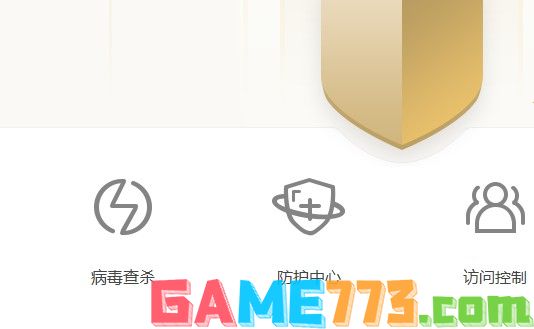
4、 操作完毕后,就可以准备删除病毒相关文件
第二步:清理文件
1、 上面提及的电脑病毒,通常都是被保存系统盘里面,也就是C盘,我们要右键打开C盘
2、 然后,进入WINDOWS目录下,使用“详细信息”显示文件和文件夹,使用“修改时间”标准来排序,将病毒创建的文件删除掉,其中包括exe文件、sys文件和log文件
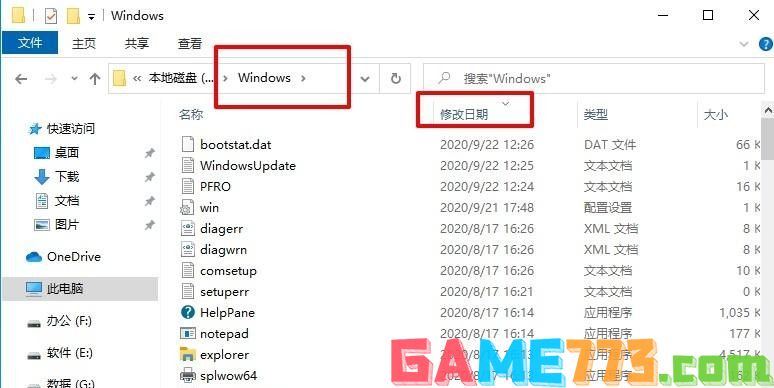
3、 接着,继续进入WINDOWS\system32目录下,参考上面,删除相应日期的文件
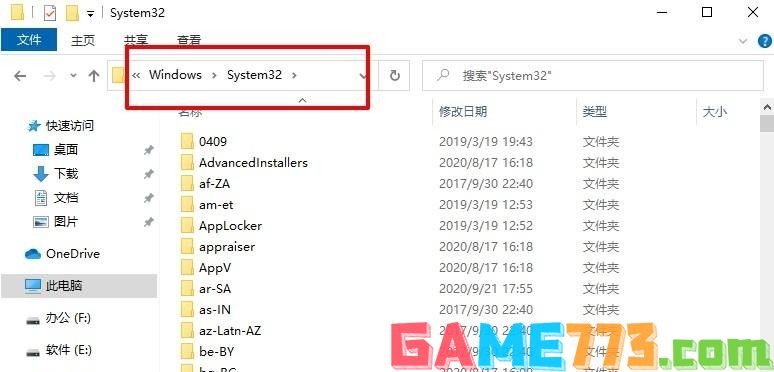
4、 之后,清空C盘中DOCUME~1\你的用户名(包括A包括Administrator)\LOCALS~1\Temp\目录下所有文件
第三步:修复注册表
1、 打开电脑注册表进行修复,依次点击
HKEY_LOCAL_MACHINE\Software\Microsoft\Windows NT\CurrentVersion\Winlogon
2、 然后,将shell数值数据,从原先的Explorer.exe crs.exe,修改为正确的Explorer.exe
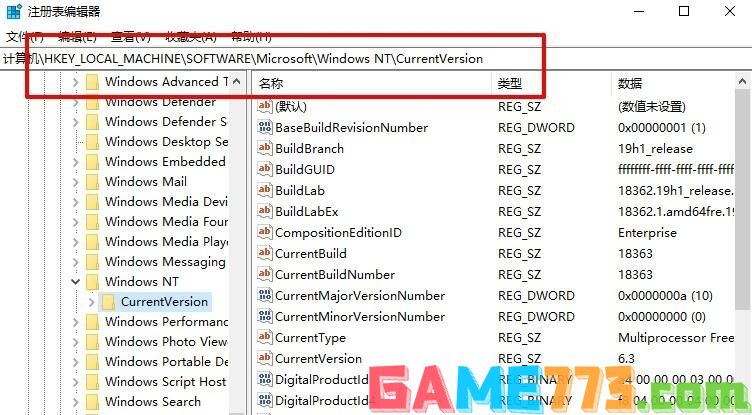
3、 之后,按照以下路径展开注册表,将里面的无需启动运行的注册项删除
HKEY_LOCAL_MACHINE\Software\Microsoft\Windows\CurrentVersion\Run
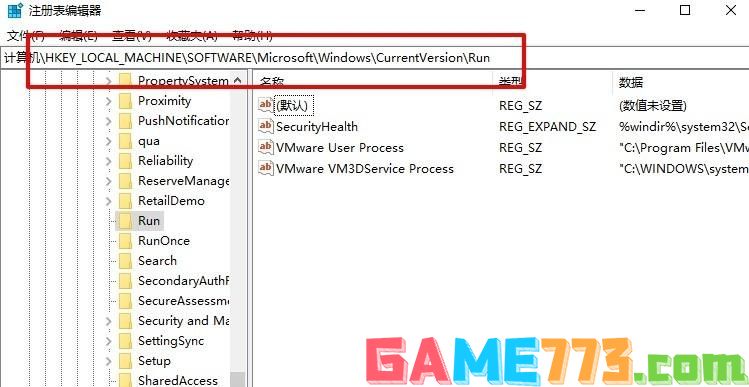
4、最后,取消IceSword “禁止进程创建”,重新启动电脑即可解决开机进不了桌面的问题了
上面的方法,就是解决电脑开机进不了桌面的相关内容了。其实,电脑开机出现问题的时候,你可以回忆一下自己都进行了哪些操作,比如说有没有安装新的软件,因为软件不兼容也是有可能会导致电脑开机出现故障。而这时候,你只要卸载这个新安装的软件,就可以让电脑顺利开机。

生活服务 85.33MB
掌上华医手机客户端最新版是一款由北京华医网科技股份有限公司免费专为安卓用户打造的集医学培训、医学管理、医学资讯为一体的手机应用,新型的互联网继续医学教育培训考试平台,对学医的朋友肯定会有帮助的,所以赶

生活服务 66.57M
江苏电信掌上营业厅app也就是天翼生活,是为江苏电信用户专门开发的掌上营业厅手机客户端,满足您随时随地的查询和业务办理需求。软件具备费用查询、充值缴费、业务办理、积分服务、天翼商城、手机宝典、玩家微博、客

生活服务 7.71M
租呀呀app是一款不错的汽车租赁软件。方便广大用户在线随时随地进行租车预订。这里拥有海量车源,用户可以在线选择自己所需的汽车直接预订。该平台为用户提供了全网最低的租车价格,让你租车不花冤枉钱。是外出租车必

影音播放 142.97MB
酷狗音乐播放器app手机版是酷狗公司推出的手机音乐播放器软件,界面简约美观,音效选择丰富,每天为你推荐最合你口味的好歌,听歌体验超棒,版本全新升级,功能更加强大,更多丰富的正版高品质音乐下载,听音乐必备神

生活服务 2.53M
iwrite爱写作app为用户们打造一个专业性功能丰富的平台软件,在对于如今的文字内容书写上可以随时随地的展开内容记录,为作者们可以及时的记录自己的灵感,可以在线的进行文字的内容编辑,可以实现字体参数的调整功能。

生活服务 3.90M
anywhere快捷方式在这里可以把常用的功能整合到一起,通过快捷指令创建一个常用的文件夹,在你下次使用的时候就能和你轻松找到想要的功能了,再也不用去翻很多软件了。创建的时候你可以自定义一个分类,然后选择应用里

商务办公 4.70M
范文先生网app是一款专注于为孩子提供最精准的写作素材的软件,用户在软件中能有专业的名师为你讲解英语写作问题,还能提供超多海量的副本文章。喜欢就来绿色资源网下载吧!范文先生网软件介绍里面为用户提供了超多方

生活服务 10.37M
oband手环app是与oppo智能手环搭配使用的手机应用,这款软件可以方便你查看自己每天的运动情况,睡眠状况,软件使用简单,有需要的用户赶快来下载体验吧!oband软件介绍oband手环app是配套oppo智能手环oband使用的应用,连接后

出行购物 19.50M
品质365商城是品质365商城的手机客户端,这里有最值得买的商品,而且这些商品的折扣给的十分的大,很容易让用户心动,还能根据用户的需要来发现一些自己不知道的便宜商品,还有一些商城购物生活信息的特色小站排行榜,

生活服务 4.10M
打车小秘app是一款手机打车软件,有了它你的生活将不会变得那么难,有了它你的节奏将会变快,喜欢打车或者打车的朋友赶紧下载吧!应用介绍超过20000辆正规出租车,80%呼叫成功率国内首款打车应用,让分分钟打到车不是奇